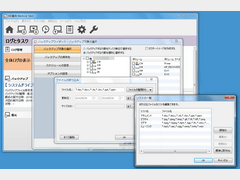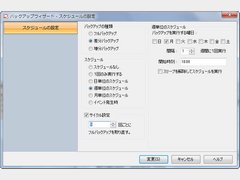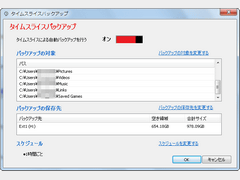多彩な機能と使いやすさとを両立したシステム/データバックアップソフト「HD革命/BackUp」シリーズの新バージョン。バックアップ・復元対象の選択から実行までが従来以上に簡単になった。「HD革命/BackUp Next Professional」は、パソコン丸ごとやドライブ(パーティション)単位、フォルダ/ファイル単位でのバックアップ・復元が可能な高機能バックアップソフト。指定した時間間隔で自動的にシステムドライブなどのバックアップを取ったり、指定フォルダを同期・ミラーリングしたりすることも可能。新バージョン「Ver.3」では、「お気に入り」「マイドキュメント」などの項目名を選択するだけで、簡単にバックアップ・復元を行えるようになったほか、パーティションごとのセクタバックアップにも対応した。復元することなく、バックアップファイルを直接開いて、必要なファイルだけを閲覧したり、取り出したりもできるようになった。上位のフル機能版「Professional」のほかに、標準版「Standard」がある。
起動後に表示されるのは「ログとタスク」画面。バックアップ設定の確認や変更、次回実行予定の確認、タスクの再実行などを行える。バックアップには、対象や保存先、スケジュールなどを指定して行う通常の方法のほか、
- システムドライブをワンタッチ操作でバックアップできる「簡単バックアップ」
- 指定フォルダやシステムドライブを一定間隔で増分バックアップする「タイムスライスバックアップ」
を利用することも可能。「タイムスライスバックアップ」では、スリープを解除してバックアップを実行させることもできる。通常のバックアップでは、
- バックアップ対象の選択
- バックアップ保存先の指定
- 実行スケジュールの指定
- オプション設定
の4ステップで設定を行う。「バックアップ対象の選択」では、ディスク単位での選択か、個別の選択かを指定する。個別に選択する場合は、画面にフォルダツリーが表示され、フォルダ/ファイル単位で指定できるようになる。さらに絞り込み機能を利用して、ファイルの種類・更新日・サイズを指定したり、マイドキュメント・デスクトップ・お気に入りなどの項目から選択したりすることも可能。絞り込みに使用するファイルのリストや選択用の項目は、ユーザが任意に追加・編集できる。個別の選択で「セクタイメージを作成する」オプションを指定すると、パーティション単位でのバックアップが可能になる。
「バックアップ保存先の指定」では、ローカルパソコンのドライブのほか、ネットワークドライブやFTPサーバを指定することも可能だ。
「実行スケジュールの指定」では、まずバックアップの方法を「フルバック」「差分バックアップ」「増分バックアップ」から選択し、さらにスケジュールを「今すぐ実行」「1回のみ」「日単位」「週単位」「月単位」「イベント発生時」から選択・指定する。「日単位」では毎日、平日、×日おき、「週単位」では曜日および×週ごと、「月単位」では月/日付に加え、第何週の何曜日で指定することができる。パソコンのスリープ状態を解除して実行させることも可能。「イベント発生時」では、ログオン、ログオフ、コンピュータ起動時、シャットダウン時に加え、Windowsのイベントをユーザが設定することも可能だ。
「差分バックアップ」「増分バックアップ」では「何回おきにフルバックアップするか」も指定できる。
「オプション設定」で指定できるのは、圧縮の有無、暗号化(なし、AES128、AES256)、パスワード保護、バックアップファイルの分割サイズ、バックアップ終了後のシャットダウン、バックアップデータの保存数およびディスク容量の制限、ネットワーク帯域の上限設定、バックアップ方式、一時ファイルのサイズ。バックアップ方式では、VSS(Volume Shadow Copy Service)をMicrosoft標準形式にするか、ARK独自形式にするかを選択できる。
バックアップデータからの復元時には画面にフォルダツリーが表示され、指定したフォルダ/ファイルを復元することが可能。「バックアップ対象の選択」時と同様、絞り込みや項目の選択機能を利用できる。復元先は「元のドライブ」「指定したディスク」「指定したフォルダ」から選択する。新しいドライブへデータを移す形で復元することも可能だ。
復元先に同名ファイルがある場合の処理方法は「常に上書きする」「上書きしない」「バックアップの方が日付が新しい場合に上書きする」から選択することが可能。復元先のファイルが使用中の場合、スキップするか、再起動後に復元するかを指定できるほか、バックアップに含まれていないファイルが復元先にあった場合は削除することもできる。
新バージョン「Ver.3」では、復元機能を使用せずに、エクスプローラから直接、バックアップファイル内のファイルを開いたり、別の場所へ保存したりできるようになった。
アプリケーション全体のオプションとしては、
- 電子メールでの通知設定
- 実行可能なユーザアカウントの設定
- ログの保存先や容量、保存期間
などを指定することが可能。補助的なツールとして、- Windows PE起動ディスクの作成
- バックアップファイルの検査
- バックアップファイルからISOファイルを作成
- ISOファイルの書き込み
- メディアの消去
の各機能を利用することもできる。さらにArkランチャ(起動メニュー)では、フォルダの同期、ミラーリング、バックアップを行うことが可能。便利ツールとして、ハードディスクやパソコンの情報(ハードウェアスペック、OSのバージョン、インストール済みアプリケーションなど)も確認できる。